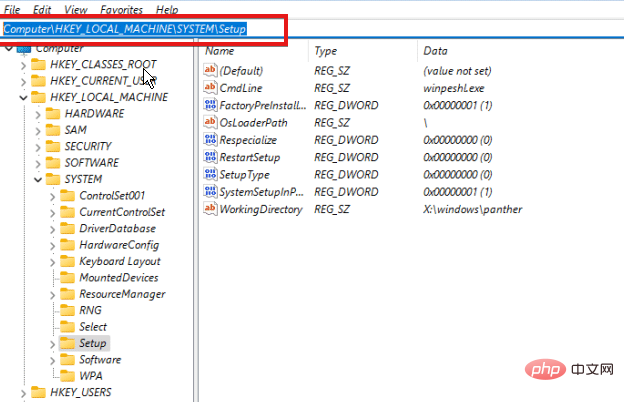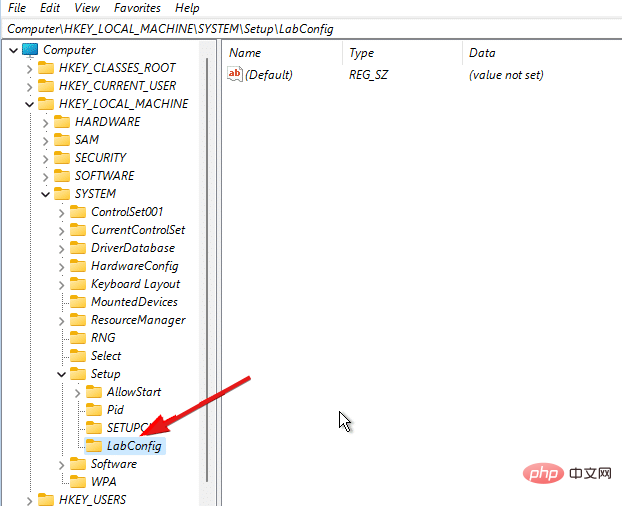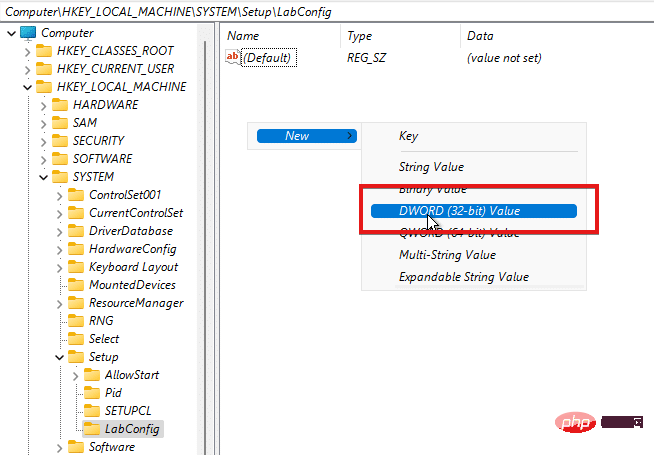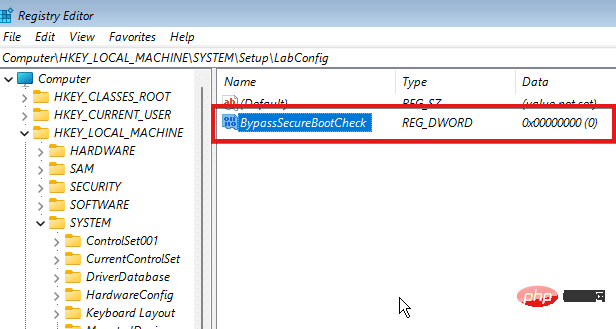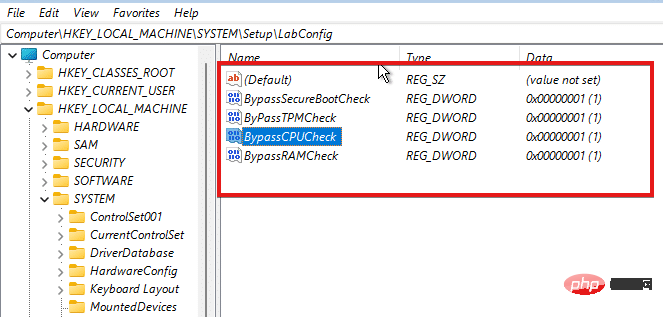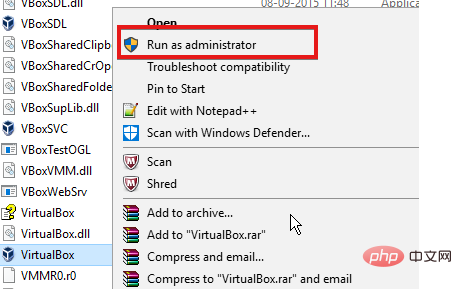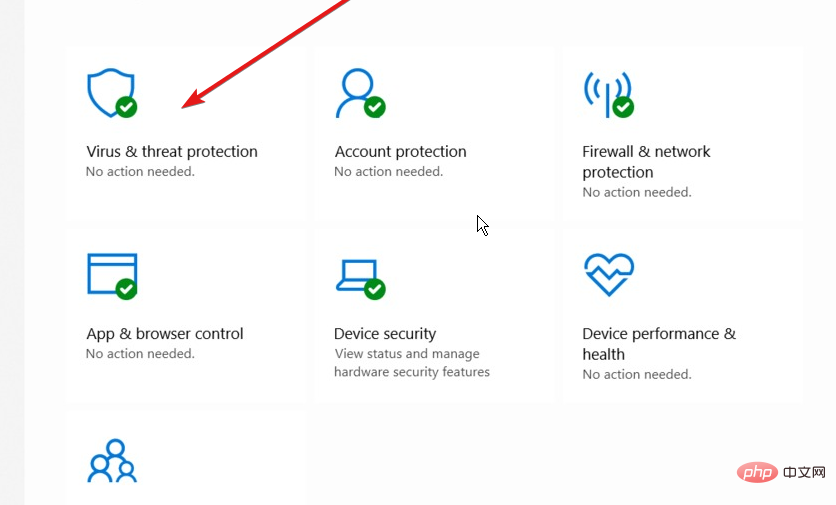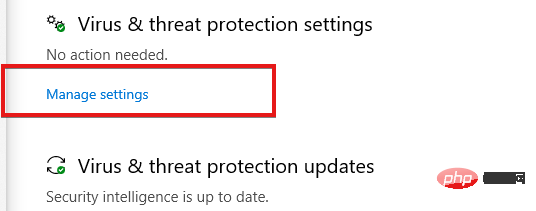VirtualBox に Windows 11 をインストールして修復するにはどうすればよいですか?
Windows 11 を VirtualBox にインストールできないと考えられています。そこで彼らは、Virtualbox に Windows 11 をインストールする方法を尋ねます。
VirtualBox は、クロスプラットフォーム仮想化のためのソフトウェアです。これにより、1 台のコンピュータ上で異なるオペレーティング システムを同時に実行できます。たとえば、Mac OS X、Linux、および Microsoft Windows は 1 台のコンピュータ上で同時に実行されます。
しかし、一部のユーザーは、VirtualBox に Windows 11 をインストールできないと不満を抱いていました。
そこで、VirtualBox に Windows 11 をインストールするときにエラーが発生する場合のガイドラインをいくつかまとめました。しかし、その前に、この問題の原因を確認しましょう。
Windows 11 が VirtualBox にインストールできないエラーの原因は何ですか?
- 仮想マシンが正しく構成されていません。仮想マシンの構成が不完全な場合、Microsoft Windows 11 に適応できません。
2. ウイルス対策ソフトウェアのセキュリティ アクティビティにより、VirtualBox への Windows 11 のインストール中にエラーが発生する可能性があります。
3. このエラーは、VirtualBox がコンピュータ上で管理者として実行されていない場合にも発生する可能性があります。
4. このエラーの最も一般的な理由は互換性です。お使いのコンピューターが Windows 11 をインストールするための要件を満たしていない場合、Windows 11 はインストールされません。したがって、両方のクライアントが同じ機能レベルを持っている必要があります。
Windows 11 を Virtualbox にインストールするための PC の最小要件は何ですか?
Windows 11 をインストールするための基本要件は次のとおりです。
- 1 GHz 以上の 2 コア 64 ビット互換プロセッサ
- 4 GB 以上のメモリ
- 64 GB 以上のストレージ容量
- セキュア ブートをサポートするシステム ファームウェア
- TPM 2.0
- DirectX 12 以降互換性のある WDDM 対応グラフィックス カード2.0 ドライバー
Windows 11 が Virtualbox にインストールされていない場合はどうすればよいですか?
1. Windows 11 のシステム要件チェックをバイパスします
- インストール プロセスを終了します。
- Shift F10 キーを押して Windows にプロンプトを表示し、「Regedit」と入力して Enter キーを押してレジストリ エディターを起動します。
- 次のパスを使用してレジストリ エディターに移動します: Computer\HKEY_LOCAL_MACHINE\SYSTEM\Setup

- Setup フォルダーを右クリックし、[新規] > [キー] を選択し、新しいフォルダーに LabConfig という名前を付けます。

- LabConfig フォルダーを開き、New を右クリックして、DWORD (32 ビット) 値 を選択し、値に BypassSecureBootCheck## という名前を付けます。 #。
 [新しい値] で、[BypassSecureBootCheck] オプションをクリックし、その値を 1 に変更します。
[新しい値] で、[BypassSecureBootCheck] オプションをクリックし、その値を 1 に変更します。 - 手順 5 をもう一度実行します。ただし、値の名前は
- BypassTPMCheck にします。
 それをクリックし、その
それをクリックし、その - 値データ を 1 に調整して、TPM 2.0 要件のチェックをスキップします。 手順 5 を再度実行し、名前を
- BypassCPPUCheck に変更します。 上記の手順を繰り返し、その値に
- BypassRAMCheck という名前を付けます。 (上記の構成により、レジストリ エディターは CPU、RAM、TPM 2.0、およびセキュア ブート チェックをバイパスします)
 レジストリ エディターを終了し、インストール プロセスを再開します。
レジストリ エディターを終了し、インストール プロセスを再開します。
- VirtualBox インストーラー ディレクトリ に移動します。 それを右クリックし、ドロップダウン リストから
- [管理者として実行] オプションを選択します。
 「
「 - Yes to 」をクリックして変更を保存します。
- Windows キーを押し、「Windows Security」と入力して起動します。

- ウイルスと脅威からの保護を選択し、設定の管理をクリックします。

- リアルタイム保護 を オフ に切り替えます。
4. 代替の仮想化ツールを試してみる
Windows 11 のインストール時に上記の解決策で VirtualBox の問題を解決できない場合は、リソースを変更する時期が来ている可能性があります。
デスクトップの仮想化を支援し、PC 上に Windows 11 が確実に構築されるようにする、より効果的なツールの恩恵を受けることができます。
VMware Workstation では、ゲームやアプリケーション向けに Windows 11 または DirectX 11 をエラーなくインストールできます。さらに、ファイル転送や Hyper-V モードのサポートなど、その他のパフォーマンスの強化もお楽しみください。
#⇒VMware を入手#Windows 11 には TPM が必要ですか?
TPM 2.0 は Windows 11 にとって重要です。セキュリティなどの特定の機能には不可欠です。さらに、BitLocker とも連携します。
Windows 11 を修正するための最良のトラブルシューティング ソリューションは、「Virtualbox がインストールされていません」エラーです。ただし、Windows 11 Virtualbox エラーの修正に関するチュートリアルを確認することもできます。
以上がVirtualBox に Windows 11 をインストールして修復するにはどうすればよいですか?の詳細内容です。詳細については、PHP 中国語 Web サイトの他の関連記事を参照してください。

ホットAIツール

Undresser.AI Undress
リアルなヌード写真を作成する AI 搭載アプリ

AI Clothes Remover
写真から衣服を削除するオンライン AI ツール。

Undress AI Tool
脱衣画像を無料で

Clothoff.io
AI衣類リムーバー

AI Hentai Generator
AIヘンタイを無料で生成します。

人気の記事

ホットツール

メモ帳++7.3.1
使いやすく無料のコードエディター

SublimeText3 中国語版
中国語版、とても使いやすい

ゼンドスタジオ 13.0.1
強力な PHP 統合開発環境

ドリームウィーバー CS6
ビジュアル Web 開発ツール

SublimeText3 Mac版
神レベルのコード編集ソフト(SublimeText3)

ホットトピック
 7469
7469
 15
15
 1376
1376
 52
52
 77
77
 11
11
 19
19
 29
29
 携帯電話でXMLをPDFに変換する方法は?
Apr 02, 2025 pm 10:18 PM
携帯電話でXMLをPDFに変換する方法は?
Apr 02, 2025 pm 10:18 PM
携帯電話でXMLをPDFに直接変換するのは簡単ではありませんが、クラウドサービスの助けを借りて実現できます。軽量モバイルアプリを使用してXMLファイルをアップロードし、生成されたPDFを受信し、クラウドAPIで変換することをお勧めします。クラウドAPIはサーバーレスコンピューティングサービスを使用し、適切なプラットフォームを選択することが重要です。 XMLの解析とPDF生成を処理する際には、複雑さ、エラー処理、セキュリティ、および最適化戦略を考慮する必要があります。プロセス全体では、フロントエンドアプリとバックエンドAPIが連携する必要があり、さまざまなテクノロジーをある程度理解する必要があります。
 ログイン認証のためにWordプラグインからブラウザにジャンプする方法は?
Apr 01, 2025 pm 08:27 PM
ログイン認証のためにWordプラグインからブラウザにジャンプする方法は?
Apr 01, 2025 pm 08:27 PM
アプリケーション内からアプリケーション外へのログイン認証を実現する方法は?いくつかのアプリケーションでは、あるアプリケーションから別のアプリケーションにジャンプする必要性に遭遇することがよくあります...
 XMLオンラインフォーマット
Apr 02, 2025 pm 10:06 PM
XMLオンラインフォーマット
Apr 02, 2025 pm 10:06 PM
XMLオンラインフォーマットツールは、厄介なXMLコードを自動的に読みやすい形式と維持します。 XMLの構文ツリーを解析し、フォーマットルールを適用することにより、これらのツールはコードの構造を最適化し、その保守性とチームワークの効率を向上させます。
 PSが荷重を見せ続ける理由は何ですか?
Apr 06, 2025 pm 06:39 PM
PSが荷重を見せ続ける理由は何ですか?
Apr 06, 2025 pm 06:39 PM
PSの「読み込み」の問題は、リソースアクセスまたは処理の問題によって引き起こされます。ハードディスクの読み取り速度は遅いか悪いです。CrystaldiskInfoを使用して、ハードディスクの健康を確認し、問題のあるハードディスクを置き換えます。不十分なメモリ:高解像度の画像と複雑な層処理に対するPSのニーズを満たすためのメモリをアップグレードします。グラフィックカードドライバーは時代遅れまたは破損しています:ドライバーを更新して、PSとグラフィックスカードの間の通信を最適化します。ファイルパスが長すぎるか、ファイル名に特殊文字があります。短いパスを使用して特殊文字を避けます。 PS独自の問題:PSインストーラーを再インストールまたは修理します。
 H5ページの生産には継続的なメンテナンスが必要ですか?
Apr 05, 2025 pm 11:27 PM
H5ページの生産には継続的なメンテナンスが必要ですか?
Apr 05, 2025 pm 11:27 PM
H5ページは、コードの脆弱性、ブラウザー互換性、パフォーマンスの最適化、セキュリティの更新、ユーザーエクスペリエンスの改善などの要因のため、継続的に維持する必要があります。効果的なメンテナンス方法には、完全なテストシステムの確立、バージョン制御ツールの使用、定期的にページのパフォーマンスの監視、ユーザーフィードバックの収集、メンテナンス計画の策定が含まれます。
 ワードプラグインログイン承認のためにクロスアプリケーションジャンプを実装する方法は?
Apr 01, 2025 pm 11:27 PM
ワードプラグインログイン承認のためにクロスアプリケーションジャンプを実装する方法は?
Apr 01, 2025 pm 11:27 PM
ワードプラグインログイン承認のためにクロスアプリケーションジャンプを実装する方法は?特定の単語プラグインを使用する場合、このシナリオに遭遇することがよくあります。プラグインのログインをクリックしてください...
 携帯電話用の無料のXMLからPDFツールはありますか?
Apr 02, 2025 pm 09:12 PM
携帯電話用の無料のXMLからPDFツールはありますか?
Apr 02, 2025 pm 09:12 PM
モバイルには、単純で直接無料のXMLからPDFツールはありません。必要なデータ視覚化プロセスには、複雑なデータの理解とレンダリングが含まれ、市場のいわゆる「無料」ツールのほとんどは経験がありません。コンピューター側のツールを使用したり、クラウドサービスを使用したり、アプリを開発してより信頼性の高い変換効果を取得することをお勧めします。
 PSの負荷速度をスピードアップする方法は?
Apr 06, 2025 pm 06:27 PM
PSの負荷速度をスピードアップする方法は?
Apr 06, 2025 pm 06:27 PM
Slow Photoshopの起動の問題を解決するには、次のような多面的なアプローチが必要です。ハードウェアのアップグレード(メモリ、ソリッドステートドライブ、CPU)。時代遅れまたは互換性のないプラグインのアンインストール。システムのゴミと過剰な背景プログラムを定期的にクリーンアップします。無関係なプログラムを慎重に閉鎖する。起動中に多数のファイルを開くことを避けます。